▷ Как закрепить командную строку с правами администратора на главном экране ◁
Ранее мы показали, как открыть командную строку от имени администратора в Windows 8. Пользователи, которые регулярно запускают командную строку от имени администратора, могут захотеть закрепить командную строку с повышенными правами на начальном экране, чтобы они могли запускать командную строку с правами администратора одним касанием или щелчком мыши. .
Вы можете закрепить папки, диски, веб-страницы и почти все на начальном экране в Windows 8. Начальный экран во многих отношениях гораздо более мощный, чем меню «Пуск». В этом руководстве мы покажем вам, как исправить командную строку с правами администратора на начальном экране.

Выполните следующие инструкции, чтобы закрепить ярлык командной строки с повышенными правами на начальном экране.
Пасо 1: Во-первых, вам нужно создать ярлык командной строки на рабочем столе. Для этого, щелкните правой кнопкой мыши на рабочем столе нажмите Нуэво а затем нажмите Прямой доступ чтобы открыть мастер создания ярлыка.
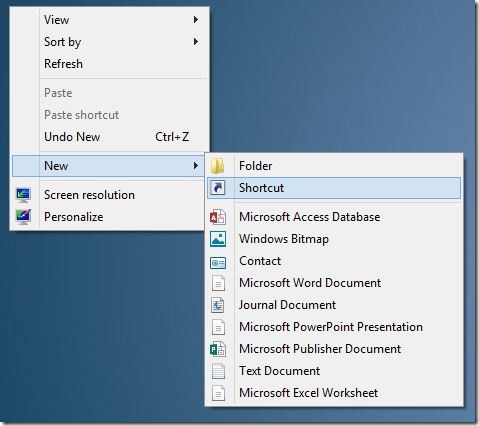
Пасо 2: Введите местоположение как C:WindowsSystem32cmd.exe (замените «C» на букву диска вашей системы Windows 8), нажмите «Далее».

Пасо 3: Введите имя ярлыка и нажмите кнопку Заканчивать создать ярлык на рабочем столе.
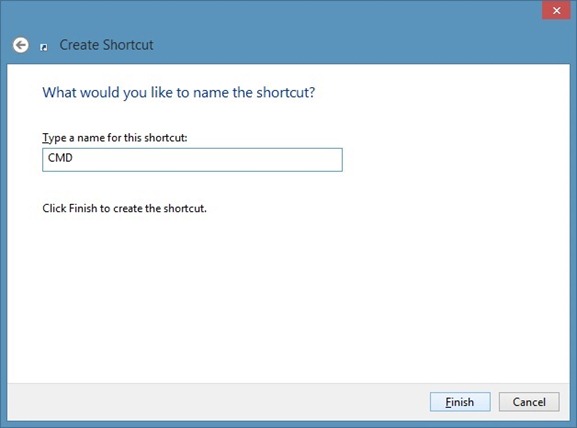
Пасо 4: Щелкните правой кнопкой мыши в ярлыке командной строки и нажмите Характеристики .

Пасо 5: Во вкладке Прямой доступ нажмите на Передовой а затем проверьте опцию Выполнить от имени администратора . Нажмите «ОК», а затем кнопку «Применить».

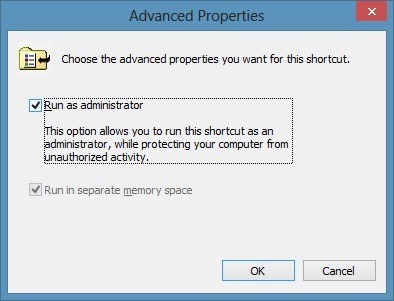
Пасо 6: Окончательно, щелкните правой кнопкой мыши В ярлыке командной строки нажмите Закрепить на старте чтобы закрепить ярлык на главном экране. С этого момента вы можете просто переключиться на начальный экран и щелкнуть или коснуться вкладки «Командная строка», чтобы открыть командную строку с повышенными правами.

Вы также можете закрепить командную строку на панели задач, щелкнув правой кнопкой мыши ярлык и выбрав параметр «Закрепить на панели задач».